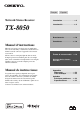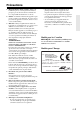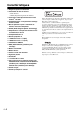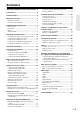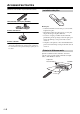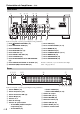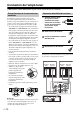Français Network Stereo Receiver TX-8050 Español Introduction ...................................Fr-2 Introducción .................................Es-2 Branchements ........................... Fr-10 Conexiones ................................ Es-10 Manuel d’instructions Merci d’avoir porté votre choix sur cet ampli-tuner stéréo de réseau Onkyo. Veuillez lire attentivement ce manuel avant de connecter l’appareil et de le mettre sous tension.
ATTENTION: AFIN DE REDUIRE LES RISQUES D’INCENDIE ET DE DECHARGE ELECTRIQUE, NE PAS EXPOSER CET APPAREIL A LA PLUIE OU A L’HUMIDITE. WARNING AVIS RISK OF ELECTRIC SHOCK DO NOT OPEN RISQUE DE CHOC ELECTRIQUE NE PAS OUVRIR Un symbole d’éclair fléché dans un triangle équilatéral est destiné à attirer l’attention de l’utilisateur sur le fait que certains organes internes non-isolés de l’appareil sont traversés par un courant électrique assez dangereux pour constituer un resque d’électrocution.
Précautions 1. Enregistrement et droits d’auteur—Outre pour l’utilisation privée, tout enregistrement d’œuvres protégées par des droits d’auteur est interdit sans l’accord préalable du détenteur de ces droits. 2. Fusible—Le fusible à l’intérieur du appareil ne peut pas être remplacé par l’utilisateur. Si vous n’arrivez pas à mettre l’appareil sous tension, adressez-vous à votre revendeur Onkyo. 3. Entretien—Essuyez régulièrement le boîtier de l’appareil avec un chiffon doux et sec.
Caractéristiques ❑ Elégante façade en aluminium ❑ Possibilité de mise en réseau • Radio Internet • DLNA (Digital Living Network Alliance) ❑ Connexion numérique directe d’un iPod/ iPhone*1 via USB ❑ Compatible avec un dispositif de stockage de masse USB ❑ Music Optimizer*2 pour l’utilisation de fichiers musicaux comprimés ❑ WRAT (Wide Range Amplifier Technology) ❑ Amplificateur à composants distincts avec transformateur massif ❑ Compatibilité zone 2 ❑ Bornes plaquées or ❑ 130W/canal sous 6 Ω (IEC) ❑ 100W/can
Sommaire Remarques importantes pour votre sécurité... 2 Précautions ......................................................... 3 Caractéristiques ................................................. 4 Accessoires fournis ........................................... 6 Installation des piles.................................................. 6 Orienter la télécommande ......................................... 6 Présentation de l’ampli-tuner ............................ 7 Panneau avant...............................
Accessoires fournis Vérifiez si vous avez bien reçu les éléments suivants: Installation des piles Télécommande et deux piles (AAA/R03) Antenne FM intérieure Antenne-cadre AM * Dans les catalogues comme sur l’emballage, la lettre à la fin du nom du produit indique la couleur. La fiche technique et le fonctionnement sont cependant identiques quelle que soit la couleur. Remarques: • Si la télécommande ne fonctionne pas correctement, remplacez les piles.
Présentation de l’ampli-tuner Panneau avant Modèle nord-américain a 2 3 4 j k l m 5 6 78 n o p q rst 9 u Modèle européen v Pour en savoir plus, voyez les pages indiquées entre parenthèses.
Présentation de l’ampli-tuner—Suite Face arrière a 8 9 b c4 j kl 5 6 mn o p 7 q r Pour en savoir plus, voyez les pages indiquées entre parenthèses.
Présentation de l’ampli-tuner—Suite Télécommande Pour en savoir plus, voyez les pages indiquées entre parenthèses.
Connexion de l’ampli-tuner Débranchez le câble d’alimentation de la prise secteur avant d’effectuer les connexions. Précautions lors de la connexion des enceintes L’ampli-tuner permet de brancher deux groupes d’enceintes. Quand deux groupes d’enceintes sont branchés, vous pouvez utiliser soit l’un ou l’autre de ces groupes, soit les deux groupes simultanément (voyez page 19 pour en savoir plus sur les enceintes A et B).
Connexion de l’ampli-tuner—Suite Connexion d’un subwoofer actif Reliez la sortie PRE OUT: SUBWOOFER de l’amplituner à l’entrée du subwoofer actif avec un câble approprié. Si vous utilisez un subwoofer passif avec un amplificateur externe, branchez la sortie PRE OUT: SUBWOOFER à l’entrée de l’ampli en question.
Connexion de l’ampli-tuner—Suite Configurer l’impédance des enceintes Sur l’ampli-tuner, le réglage par défaut de l’impédance des enceintes est “6 Ω”. Si vous devez changer les réglages d’impédance des enceintes, lisez attentivement la section “Précautions lors de la connexion des enceintes” à la page 10 avant d’effectuer la procédure ci-dessous. Remarque: N’oubliez pas de régler le volume de l’ampli-tuner au minimum avant de configurer l’impédance des enceintes.
Connexion d’antennes Ce chapitre explique comment brancher l’antenne FM intérieure et l’antenne-cadre AM fournies. L’ampli-tuner ne capte aucun signal radio si vous ne branchez pas d’antenne. Veillez donc à brancher une antenne si vous comptez écouter la radio. Insérez la fiche à fond dans la prise. Modèle nordaméricain Appuyez Insérez le fil Relâchez Modèle européen Antenne-cadre AM (fournie) Antenne FM intérieure (fournie) Montage de l’antenne-cadre AM Punaises etc.
Connexion des éléments Connexions AV Connexion d’éléments AV Vidéo Ampli-tuner Audio Lecteur Blu-ray/DVD Téléviseur, projecteur etc. Console de jeu • Avant d’effectuer des connexions AV, consultez les manuels fournis avec les éléments AV. • Ne branchez pas le câble d’alimentation secteur avant d’avoir effectué et vérifié toutes les connexions AV. • Enfoncez les fiches à fond dans les prises pour établir des connexions fiables.
Connexion des éléments—Suite . No. Prise/connecteur Eléments pouvant être branchés 1 USB 2 DIGITAL IN iPod/iPhone, Lecteur MP3, mémoire flash USB OPTICAL COAXIAL 1 (GAME) Téléviseur, lecteur CD 1 (BD/DVD) Lecteur Blu-ray/DVD 2 (CBL/SAT) 3 4 5 6 UNIVERSAL PORT Console de jeu 2 (CD) Décodeur satellite/câble, RI Dock etc. Dock avec connecteur Universal Port (UP-A1 etc.) ETHERNET Routeur MONITOR OUT Téléviseur, projecteur etc.
Connexion des éléments—Suite Connexion d’éléments Onkyo Câble audio analogique Câble audio analogique Exemple: lecteur CD Câble 1 Assurez-vous que chaque élément Onkyo est branché avec un câble audio analogique (connexion 6 dans les exemples de branchements, page 15). 2 Effectuez la connexion (voyez l’illustration).
Connexion des éléments—Suite Connexion d’un enregistreur Voyez la section “Enregistrement” à la page 22 pour en savoir plus sur l’enregistrement. Câble audio analogique Câble audio analogique Platine cassette stéréo, enregistreur CD etc. Câble vidéo composite Magnétoscope, enregistreur DVD etc. Remarques: • L’ampli-tuner doit être activé pour l’enregistrement. Aucun signal n’est enregistré en mode de veille.
Mise sous tension de l’ampli-tuner MON/STANDBY M VCR/DVR GAME Mise sous tension et veille Appuyez sur le bouton [ON/STANDBY]. Appuyez sur le bouton [] de la télécommande. L’ampli-tuner et l’écran s’allument. Pour éteindre l’ampli-tuner, appuyez sur le bouton [ON/STANDBY] (ou le bouton [] de la télécommande). L’ampli-tuner passe en veille. Pour éviter tout bruit assourdissant lors de la prochaine mise sous tension, réglez toujours le volume au minimum avant d’éteindre l’ampli-tuner.
Ecouter des sources audio INPUT SELECTOR SPEAKERS A, B PHONES VOLUME INPUT VOLUME F/H MUTING 1 2 Servez-vous du sélecteur [INPUT] de l’ampli-tuner ou des boutons INPUT SELECTOR de la télécommande pour choisir la source. Choisissez le groupe d’enceintes à utiliser avec les boutons [SPEAKERS A] et [SPEAKERS B] de l’ampli-tuner. Les témoins “A” et “B” indiquent le groupe d’enceintes actif.
Ecouter des sources audio—Suite MODE SLEEP BASS TREBLE BALANCE DIMMER Réglage de luminosité de l’écran Vous pouvez régler la luminosité de l’écran. Appuyez plusieurs fois sur le bouton [DIMMER] de la télécommande pour sélectionner successivement une luminosité faible, plus faible ou normale. Vous pouvez aussi utiliser le bouton [DIMMER] de l’ampli-tuner (pas avec les modèles européens).
Ecouter des sources audio—Suite AUDIO PURE AUDIO Choix du mode d’écoute Choisissez le mode d’écoute en appuyant plusieurs fois sur le bouton [AUDIO] de la télécommande: A chaque pression sur le bouton [AUDIO], le réglage change. Stereo Direct Stereo (M.Opt: ON) Pure Audio Mono Quand le témoin “Stereo” est affiché, une pression sur le bouton [AUDIO] affiche la mention “Music Optimizer: On” durant quelques secondes; le témoin “M.Opt” s’allume également.
Enregistrement La législation en matière de droits d’auteur interdit toute utilisation sortant du cadre privé de vos enregistrements sans le consentement préalable du détenteur des droits. Ce chapitre décrit l’enregistrement d’une source d’entrée avec un autre élément. Il explique aussi comment enregistrer des signaux audio et vidéo de différentes sources.
Ecoute de la radio &/( TUNING F/H Pavé numérique INPUT TUNING MODE Ecouter des stations AM/FM D.TUN 3 Appuyez sur le bouton TUNING [] ou []. Le tuner intégré vous permet d’écouter des stations AM et FM. Vous pouvez aussi utiliser les boutons fléchés []/ [] de la télécommande pour sélectionner une station de radio. 1 Recherche automatique de stations La recherche s’interrompt dès qu’une station a été trouvée.
Ecoute de la radio—Suite ■ Recherche d’une station radio par fréquence Vous pouvez sélectionner une station AM ou FM en entrant directement la fréquence correspondante. 1 Programmation de stations AM/FM Appuyez sur le bouton [D.TUN] de la télécommande. MEMORY TUNING MODE (L’affichage varie d’un pays à l’autre.) 2 Dans les 8 secondes, entrez la fréquence de la station avec le pavé numérique. CH/ALBUM +/– Pour choisir la fréquence 87.5 (FM), par exemple, appuyez sur 8, 7, 5.
Ecoute de la radio—Suite ■ Sélectionner une mémoire Pour choisir une station mémorisée, utilisez le pavé numérique sur la télécommande, les boutons CH/ALBUM [+]/[–] de la télécommande ou les boutons PRESET []/[] de l’amplituner. ■ Effacer une mémoire 1 2 Choisissez la mémoire à effacer. Voyez la section précédente. Maintenez le bouton [MEMORY] enfoncé et appuyez sur le bouton [TUNING MODE]. La mémoire choisie est effacée et son numéro disparaît de l’écran.
Ecoute de la radio—Suite Utilisation du système RDS (modèle européen uniquement) Le système RDS fonctionne uniquement dans des régions où des programmes RDS sont émis. Le témoin “RDS” s’affiche dès que l’appareil reçoit une station RDS. Témoin ‘RDS’ ■ Qu’est-ce que ‘RDS’? RDS est l’acronyme de “Radio Data System”, un système de transmission de données intégrées aux signaux radio FM. Il a été développé par l’Union de Diffusion Européenne (EBU) et est disponible dans la plupart des pays européens.
Ecoute de la radio—Suite Affichage de texte par radio (RT) Ecoute des infos de circulation (TP) RT/PTY/TP Si vous écoutez une station RDS émettant des informations RT, le texte défile à l’écran. Appuyez une fois sur le bouton [RT/PTY/TP]. Les informations RT défilent à l’écran. Remarques: • Le message “Waiting” apparaît lorsque l’ampli-tuner attend des informations RT. • Si le message “No Text Data” apparaît à l’écran, il n’y a pas d’informations RT disponibles.
Utilisation du dispositif USB/réseau L’écran affiche le contenu de l’iPod. Pour ouvrir un dossier, utilisez []/[] pour le sélectionner puis appuyez sur [ENTER]. • Avec les réglages par défaut, l’iPod/iPhone est piloté en mode Standard*2. • Appuyez de nouveau sur le bouton [MODE] pour rétablir le mode Standard. Brancher l’iPod/iPhone directement à la prise USB Vous pouvez écouter des fichiers de musique d’un iPod/ iPhone branché à la prise USB de l’ampli-tuner.
Utilisation du dispositif USB/réseau—Suite Utilisation du dispositif USB Cette section explique comment écouter des fichiers musicaux d’un dispositif de stockage USB (mémoire flash USB et lecteurs MP3). Voyez aussi: “Caractéristiques du réseau/USB” ( page 34). USB port USB REPEAT MODE U, J, I, Q, R, W, K RANDOM &, (, ENTER 1 Appuyez sur le bouton [USB] pour choisir l’entrée USB. 2 Branchez votre dispositif de stockage USB à la prise USB de l’ampli-tuner. Le témoin USB apparaît à l’écran.
Utilisation du dispositif USB/réseau—Suite Ecoute de la radio Internet Branchez l’ampli-tuner à votre réseau domestique; voyez “Caractéristiques du réseau/USB” ( page 34). Vous pouvez sélectionner des stations de radio Internet en vous connectant à l’ampli-tuner depuis votre ordinateur et en sélectionnant des stations avec votre navigateur web. Les adresses de radio Internet ayant les formats suivants sont reconnues: PLS, M3U et podcast (RSS).
Utilisation du dispositif USB/réseau—Suite Mémoriser des présélections*1 Vous pouvez ajouter le morceau en cours de lecture ou la station à la liste “My Favorites”. Vous pouvez mémoriser jusqu’à 40 stations de radio Internet. Quand vous avez ajouté une station à la liste, il suffit de la sélectionner dans la liste “My Favorites” et d’appuyer sur [ENTER] pour l’écouter.
Utilisation du dispositif USB/réseau—Suite Tip: Vous pouvez aussi utiliser les boutons [MENU], [/], [] ou [] de l’ampli-tuner. [MENU]: Maintenez enfoncé pour passer au menu principal. [/]: Lance/Interrompt (pause) la lecture []: Retourne au début du morceau en cours (maintenez enfoncé pour reculer) []: Sélectionne le morceau suivant (maintenez enfoncé pour avancer rapidement) (Les opérations disponibles dépendent du service et des éléments affichés.
Utilisation du dispositif USB/réseau—Suite 3 Utilisez []/[] pour sélectionner “DLNA” puis appuyez sur [ENTER]. Une liste de serveurs multimédia apparaît. Remarque: La lecture à distance n’est pas disponible durant la lecture des fichiers musicaux d’un autre serveur multimédia. Arrêtez d’abord leur lecture. 4 Dans le Lecteur Windows Media 12, faites un clic droit sur le fichier de musique. Un menu contextuel apparaît.
Caractéristiques du réseau/USB Connexion au réseau L’illustration suivante vous montre comment brancher l’ampli-tuner à votre réseau domestique. Dans cet exemple, il est relié à une prise LAN d’un routeur doté d’un commutateur 100Base-TX intégré à 4 prises. Radio Internet Modem Routeur Ordinateur ou serveur média Configuration du réseau ■ Réseau Ethernet Pour un résultat optimal, nous vous conseillons d’utiliser un réseau Ethernet 100 Base-TX commuté.
Caractéristiques du réseau/USB—Suite Système minimum requis pour le Lecteur Windows Media 11 sous Windows XP Système d’exploitation Windows XP Home Edition (SP2), Windows XP Professional (SP2), Windows XP Tablet PC Edition (SP2), Update Rollup 2 pour Windows XP Media Center Edition 2005 (KB900325), Update Rollup d’octobre 2006 pour Windows XP Media Center Edition (KB925766) Processeur: Mémoire: Disque dur: Drive: Modem: Carte son: Ecran: Carte vidéo: Logiciel: Navigateur: 233MHz Intel Pentium II, Advanced
Lecture sur iPod/iPhone via une station d’accueil Onkyo Utilisation d’un dock Onkyo Le dock est vendu séparément. Les modèles disponibles varient d’une région à une autre. Pour obtenir les informations les plus récentes relatives aux docks Onkyo, rendez-vous sur le site Onkyo: http://www.onkyo.
Lecture sur iPod/iPhone via une station d’accueil Onkyo—Suite ■ Indication de statut Si aucun des messages suivants n’apparaît à l’écran de l’ampli-tuner, vérifiez la connexion de votre iPod/iPhone. PORT Connecting L’ampli-tuner vérifie la connexion avec le dock. PORT Not Support L’ampli-tuner ne reconnaît pas le dock branché. PORT UP-A1 Le dock UP-A1 est branché. Remarque: L’ampli-tuner affiche l’indication “UP-A1” durant quelques secondes après avoir reconnu l’UP-A1.
Lecture sur iPod/iPhone via une station d’accueil Onkyo—Suite *1 Si un UP-A1 est branché à la prise UNIVERSAL PORT en mode Extended ( page 8), les boutons Appuyez d’abord sur le bouton INPUT SELECTOR approprié. [PLAY LIST] servent à changer de page. Les modes de page vous permettent de localiser rapidement vos morceaux favoris même avec des listes de morceaux, d’artistes etc. fort longues. *2 [DISPLAY] allume le rétroéclairage durant 30 secondes.
Piloter d’autres éléments Vous pouvez utiliser la télécommande de l’ampli-tuner pour piloter d’autres éléments AV. UNIVERSAL PORT DOCK Lecteur CD Platine à cassette *1 : Boutons disponibles *2 2 REPEAT 3 ///, ENTER 4 CH +/– 5 Numérique: 1~9, 0 Eléments Utilisez les boutons REMOTE MODE pour sélectionner la zone de l’élément à piloter (MAIN ou ZONE 2). Appuyez ensuite sur le bouton INPUT SELECTOR de l’élément à piloter.
Configuration avancée Changer les réglages de configuration avancée Voici comment changer les réglages de configuration avancée. 1 2 Mettez l’appareil sous tension. Appuyez sur le bouton [SETUP] de la télécommande: Le menu de configuration s’affiche à l’écran. Exemple: Réglage ‘IntelliVolume’ Intelli Volume “IntelliVolume” permet de définir le niveau d’entrée individuellement pour chaque sélecteur d’entrée.
Configuration avancée—Suite Menu de configuration avancée Speaker Impedance 1. Digital Audio Input Quand vous branchez un élément à une entrée audio numérique, il faut assigner cette entrée à un sélecteur d’entrée. Exemple: si vous branchez le lecteur CD à l’entrée OPTICAL IN 1, assignez “OPTICAL1” au sélecteur d’entrée “CD”. Voici les assignations par défaut. Sélecteur d’entrée BD/DVD VCR/DVR CBL/SAT GAME TV/TAPE CD PHONO PORT 3.
Configuration avancée—Suite 4. Zone2 Setup Zone2 Out Si les enceintes en zone 2 sont connectées à un amplificateur ne disposant pas de commande de volume, réglez le paramètre “Zone 2 Out” sur “Variable” pour pouvoir régler le volume, la balance et le timbre avec l’ampli-tuner. Fixed: Le volume des enceintes en zone 2 doit être réglé sur l’amplificateur de la zone en question. Variable: Le volume des enceintes en zone 2 peut être réglé sur l’ampli-tuner.
Configuration avancée—Suite Remarque: Avec le réglage “Enable”, le témoin NET s’allume faiblement et la consommation d’électricité augmente légèrement en veille. Remarque: N’effectuez pas cette mise à jour si aucun dock n’est branché à la prise UNIVERSAL PORT. Control Port Il s’agit du port de réseau utilisé pour le contrôle du réseau. “49152”~“65535” Si vous avez effectué un changement, l’écran affiche “SAVE [ENTER]: [SELECT]” quand vous quittez le mode Network Setup.
Zone 2 En plus de la pièce d’écoute principale, vous pouvez profiter de la reproduction dans une autre pièce appelée “zone 2”. Vous pouvez en prime choisir une source différente pour chaque pièce. Connexions pour la zone 2 Réglages ‘Zone 2 Out’ Cette configuration permet une reproduction à 2 canaux dans la pièce principale (avec les groupes d’enceintes A et B) et une reproduction stéréo (à 2 canaux) dans la zone 2 ainsi que le choix d’une source différente dans chaque pièce.
Zone 2—suite Utiliser la zone 2 Cette section explique comment activer et couper la zone 2, lui assigner une source d’entrée et régler son volume. Pilotage de la zone 2 à partir de l’amplituner Remarques: • Seules les sources d’entrée analogiques sont envoyées à la zone 2. Les sources numériques ne sont pas transmises. Si aucun son n’est audible après le choix d’une source d’entrée, vérifiez que vous avez bien sélectionné une entrée analogique.
Zone 2—suite 2 Pour sélectionner une source d’entrée pour la zone 2, appuyez sur le bouton [ZONE 2] puis sur un bouton INPUT SELECTOR. Pour sélectionner “AM” ou “FM”, appuyez plusieurs fois sur le bouton INPUT SELECTOR [TUNER]. Remarque: • Vous ne pouvez pas choisir de stations AM ou FM différentes pour la pièce principale et la zone 2. La même station AM/FM est donc audible dans chaque pièce.
Brancher des éléments non accessibles par les signaux de la télécommande (IR IN/OUT) Si vous voulez utiliser la télécommande pour piloter l’ampli-tuner d’une autre pièce, il vous faut un kit multipièce (vendu séparément) tel que ceux mentionnés ci-dessous. • Systèmes de distribution et de pilotage A/V multipièce tels que ceux conçus par Niles® et Xantech®. * Xantech est une marque déposée de Xantech Corporation. * Niles est une marque déposée de Niles Audio Corporation.
Mise à jour du système Pour mettre le système de l’ampli-tuner à jour, vous avez le choix entre les deux méthodes suivantes: mise à jour par le réseau ou par dispositif USB. Choisissez celle qui vous convient. Avant d’effectuer la mise à jour, veuillez lire attentivement les instructions. ■ Mise à jour par le réseau Pour mettre le système à jour, il vous faut une connexion filaire à Internet.
Mise à jour du système—suite Mise à jour du système par le réseau L’ampli-tuner vous permet de mettre le système à jour en utilisant la connexion au réseau via la prise en face arrière. Remarques: • Vérifiez que l’ampli-tuner est sous tension et qu’un câble Ethernet est branché à l’arrière de l’ampli-tuner. • Ne coupez jamais l’alimentation de l’ampli-tuner durant la mise à jour. • Ne branchez et ne débranchez jamais un câble Ethernet durant la mise à jour.
Mise à jour du système—suite Mise à jour du système par USB L’ampli-tuner vous permet de mettre le système à jour en utilisant un dispositif USB. Remarques: • Ne débranchez jamais le câble d’alimentation de l’ampli-tuner durant la mise à jour. • Ne branchez et ne débranchez jamais un dispositif USB durant la mise à jour. • Ne branchez et ne débranchez jamais le câble d’alimentation ni le dispositif de stockage USB contenant le fichier du système durant la mise à jour.
Mise à jour du système—suite ■ Erreurs lors d’une mise à jour par USB Code de l’erreur Description *-10, *-20 Le dispositif USB n’a pas été détecté. La mémoire flash ou le câble USB n’est pas correctement branché à la prise USB. Si le dispositif de stockage USB dispose d’une alimentation propre, utilisez-la pour alimenter le dispositif. *-14 Le fichier du système est introuvable dans le dossier principal du dispositif USB ou il s’agit du fichier système d’un autre modèle.
Dépannage Si vous rencontrez des problèmes pendant l’utilisation de l’ampli-tuner, cherchez-en la solution dans cette section. Si vous ne parvenez pas à résoudre le problème, essayez d’abord d’initialiser l’ampli-tuner avant de contacter votre revendeur Onkyo. Pour rétablir les réglages d’usine de l’amplituner, mettez-le sous tension et, en maintenant le bouton [TUNING MODE] enfoncé, appuyez sur le bouton [ON/STANDBY].
Dépannage—suite • Veillez à ce que l’ampli-tuner ne soit pas exposé aux rayons directs du soleil ni à de puissantes lampes fluorescentes. Déplacez-le si nécessaire ( page 6). Impossible de piloter d’autres éléments. • Vérifiez que “REMOTE MODE” est correctement réglé ( page 9). • Si vous ne parvenez pas à piloter un autre élément, vérifiez si vous avez sélectionné une source d’entrée.
Dépannage—suite • Quand vous téléchargez ou copiez des fichiers volumineux sur votre ordinateur, la reproduction peut s’interrompre. Dans ce cas, quittez les logiciels qui ne vous servent pas, utilisez un ordinateur plus puissant ou un serveur dédié. • Si le serveur transmet de gros fichiers musicaux à plusieurs périphériques du réseau, le réseau risque de saturer et la reproduction peut s’interrompre.
Fiche technique Section amplificateur Généralités Puissance de sortie nominale Alimentation (Amérique du Nord) 80 W (puissance de sortie continue minimum par canal), charge 8 Ω, 2 canaux excités par 20 Hz~20 kHz avec une distorsion harmonique totale de 0,08 % (FTC) 100 W (puissance de sortie continue minimum par canal), charge 6 Ω, 2 canaux excités à 1 kHz avec une distorsion harmonique totale de 0,1 % (FTC) (Europe) 2 can.
ADVERTENCIA: PARA REDUCIR EL RIESGO DE INCENDIOS O DE DESCARGAS ELÉCTRICAS, NO EXPONGA ESTE APARATO A LA LLUVIA NI A LA HUMEDAD. PRECAUCIÓN: PARA REDUCIR EL RIESGO DE DESCARGAS ELÉCTRICAS, NO QUITE LA CUBIERTA (O PANEL POSTERIOR). EN SU INTERIOR NO EXISTE NINGUNA PIEZA QUE PUEDA REPARAR EL USUARIO. EN CASO DE AVERIA, SOLICITE LOS SERVICIOS DE PERSONAL DE REPARACIÓN CUALIFICADO.
Precauciones 1. Copyright de las grabaciones—A menos que se utilice de forma exclusivamente personal, la grabación de material sujeto a copyright es ilegal sin el permiso del propietario del copyright. 2. Fusible de CA—El fusible de CA se encuentra en el interior de la unidad y no es un elemento accesible al usuario. Si todavía no puede activar la unidad, póngase en contacto con su distribuidor Onkyo. 3. Mantenimiento—De vez en cuando limpie esta unidad con un paño suave.
Características ❑ Panel frontal de aluminio de diseño limpio ❑ Capacidad de red • Radio por Internet • DLNA (Digital Living Network Alliance, alianza de redes digitales vivas) ❑ Conexión directa digital de iPod/iPhone*1 mediante USB ❑ USB compatible con dispositivo de clase de almacenamiento masivo USB ❑ Music Optimizer*2 para archivos de música digital comprimidos ❑ WRAT (Wide Range Amplifier Technology, tecnología de amplificador de gama amplia) ❑ Amplificador discreto con transformador masivo ❑ Capacidad
Contenido Instrucciones de seguridad importantes ......... 2 Precauciones ...................................................... 3 Características.................................................... 4 Accesorios suministrados................................. 6 Instalación de las baterías.......................................... 6 Cómo dirigir el controlador remoto .......................... 6 Descripción del receptor ................................... 7 Panel frontal ......................................
Accesorios suministrados Asegúrese de que dispone de los accesorios siguientes: Instalación de las baterías Controlador remoto y dos baterías (AAA/R03) Antena FM interior Antena en bucle AM * En catálogos o en el embalaje, la letra al final del nombre del producto indica el color. Las especificaciones y el funcionamiento son iguales independientemente del color. Notas: • Si el controlador remoto no funciona correctamente, cambie las baterías.
Descripción del receptor Panel frontal Modelo de Norteamérica a 2 3 4 j k l m 5 6 78 n o p q rst 9 u Modelo de Europa v Para más información, consulte las páginas entre paréntesis.
Descripción del receptor—Continuación Panel posterior a 8 9 b c4 j kl 5 6 mn o p 7 q r Para más información, consulte las páginas entre paréntesis.
Descripción del receptor—Continuación Controlador remoto Para más información, consulte las páginas entre paréntesis.
Conexión del receptor Desconecte el cable de alimentación de la toma de corriente eléctrica antes de realizar las conexiones. Precauciones durante la conexión de los altavoces El receptor le permite conectar dos conjuntos de altavoces. Cuando se conectan dos conjuntos de altavoces, puede seleccionar qué conjunto de altavoces emite el sonido o utilizar ambos conjuntos para que emitan el sonido simultáneamente.
Conexión del receptor—Continuación Conexión de un subwoofer autoamplificado Utilizando un cable apropiado, conecte PRE OUT: SUBWOOFER del receptor a la entrada del subwoofer autoamplificado. Si el subwoofer no está activado y está utilizando un amplificador externo, conecte PRE OUT: SUBWOOFER a la entrada del amplificador.
Conexión del receptor—Continuación Configuración de la impedancia de los altavoces En el receptor, el ajuste original de la impedancia de los altavoces es “6 Ω”. Si necesita modificar el ajuste de impedancia de los altavoces, lea “Precauciones durante la conexión de los altavoces” en la página 10 atentamente antes de realizar el procedimiento siguiente. Nota: Asegúrese de minimizar el volumen en el receptor antes de configurar la impedancia de los altavoces.
Conexión de las antenas En esta sección se describe cómo conectar la antena FM interior y la antena en bucle AM incluidas. El receptor no recogerá señales de radio si no hay una antena conectada, por lo que deberá conectar la antena si desea usar el sintonizador. Inserte el conector totalmente en el jack. Modelo de Norteamérica Presione Inserte el cable Suelte Modelo de Europa Antena en bucle AM (incluida) Antena FM interior (incluida) Montaje de la antena en bucle AM Chinchetas, etc.
Conexión de los componentes Acerca de las conexiones AV Conexión de componentes AV Vídeo Receptor Audio Disco Blu-ray/ reproductor de DVD Televisor, proyector, etc. Consola de juegos • Antes de realizar las conexiones AV, lea los manuales incluidos con los componentes AV. • No conecte el cable de alimentación hasta que haya realizado y comprobado todas las conexiones de audio y de vídeo.
Conexión de los componentes—Continuación . Nº Jack/Puerto Componentes conectables 1 USB 2 DIGITAL IN iPod/iPhone, reproductor de MP3, unidad de memoria flash USB OPTICAL COAXIAL 1 (GAME) Consola de juegos 2 (CD) Televisor, reproductor de CD 1 (BD/DVD) Disco Blu-ray/reproductor de DVD 2 (CBL/SAT) Satélite/cable, set-top box, RI Dock, etc. 3 UNIVERSAL PORT Dock de opción de puerto universal (UP-A1, etc.) 4 Enrutador ETHERNET 5 MONITOR OUT Televisor, proyector, etc.
Conexión de los componentes—Continuación Conexión de los componentes de Onkyo Cable de audio analógico Cable de audio analógico Ejemplo: reproductor de CD Cable 1 Asegúrese de que cada componente de Onkyo esté conectado con un cable de audio analógico (conexión 6 en los ejemplos de conexión) ( página 15). 2 Realice la conexión (consulte la ilustración).
Conexión de los componentes—Continuación Conexión de un componente de grabación Consulte “Grabación” para ver una descripción de la grabación ( página 22). Cable de audio analógico Pletina de cassettes, CDR, etc. Cable de audio analógico Cable de vídeo compuesto Grabador de VCR o DVD, etc. Notas: • El receptor debe estar activado para poder grabar. No es posible grabar cuando está en modo de reposo.
Activación del receptor MON/STANDBY M VCR/DVR GAME Activación y puesta en reposo Pulse el botón [ON/STANDBY]. También puede pulsar el botón [] del controlador remoto. El receptor se activa y la pantalla se ilumina. Para desactivar el receptor, pulse el botón [ON/ STANDBY], o bien pulse el botón [] del controlador remoto. El receptor entrará en modo de reposo. Para que no se produzca un ruido estrepitoso la próxima vez que active el receptor, baje siempre el volumen antes de desactivarlo.
Cómo disfrutar de las fuentes de audio INPUT SELECTOR SPEAKERS A, B PHONES VOLUME INPUT VOLUME F/H MUTING 1 2 Gire el selector [INPUT] del receptor o pulse los botones INPUT SELECTOR del controlador remoto para seleccionar la fuente que desee escuchar. Utilice los botones [SPEAKERS A] y [SPEAKERS B] del receptor para seleccionar el conjunto de altavoces que desee utilizar. Los indicadores de los altavoces A y B muestran si cada conjunto de altavoces está activado o desactivado.
Cómo disfrutar de las fuentes de audio—Continuación MODE SLEEP BASS TREBLE BALANCE DIMMER Ajuste del brillo de la pantalla Puede ajustar el brillo de la pantalla. Pulse el botón [DIMMER] del controlador remoto varias veces para seleccionar: oscuro, más oscuro o brillo normal. También puede utilizar el botón [DIMMER] del receptor (no en el modelo de Europa).
Cómo disfrutar de las fuentes de audio—Continuación AUDIO PURE AUDIO Selección del modo de audición Pulse el botón [AUDIO] del controlador remoto varias veces para seleccionar el modo de audición. El ajuste cambiará de la siguiente forma cada vez que pulse el botón [AUDIO]. Stereo Direct Stereo (M.Opt: ON) Pure Audio Mono Cuando se muestre la indicación Stereo, al pulsar el botón [AUDIO] la pantalla indicará “Music Optimizer: On” durante varios segundos y el indicador “M.Opt” también se iluminará.
Grabación ¡A menos que disponga del consentimiento completo del titular del copyright, las leyes de copyright prohíben el uso de sus grabaciones para cualquier otro uso que no sea el personal! En esta sección se describe cómo grabar la fuente de entrada seleccionada en un componente con capacidad de grabación y cómo grabar audio y vídeo a partir de distintas fuentes.
Cómo escuchar la radio &/( TUNING F/H Botones de número INPUT TUNING MODE Cómo escuchar emisoras de AM/FM Con el sintonizador integrado puede disfrutar de las emisoras de radio AM y FM. 1 Utilice el selector [INPUT] del receptor o los botones INPUT SELECTOR del controlador remoto para seleccionar AM o FM. En este ejemplo, se ha seleccionado la banda FM. Banda Frecuencia (La visualización en pantalla depende del país).
Cómo escuchar la radio—Continuación ■ Sintonización de emisoras por frecuencia Puede sintonizar emisoras de AM y FM directamente introduciendo la frecuencia correspondiente. 1 Presintonización de emisoras de AM/FM Pulse el botón [D.TUN] del controlador remoto. MEMORY TUNING MODE (La visualización en pantalla depende del país). 2 Dispone de 8 segundos para introducir la frecuencia de la emisora de radio utilizando los botones de número. CH/ALBUM +/– Por ejemplo, para sintonizar 87.
Cómo escuchar la radio—Continuación ■ Selección de presintonías Para seleccionar una presintonía, utilice los botones de número del controlador remoto, los botones CH/ALBUM [+]/[–] del controlador remoto o los botones PRESET []/[] del receptor. 5 Cuando haya terminado de editar el nombre y desee guardarlo, asegúrese de utilizar el botón de flecha []/[]/[]/[] para seleccionar “OK” y pulse [ENTER]. Si no sigue este procedimiento, el nombre no se guardará.
Cómo escuchar la radio—Continuación Uso de RDS (sólo para el modelo europeo) RDS sólo funciona en áreas donde estén disponibles emisiones RDS. Cuando haya sintonizado una emisora RDS, se visualizará el indicador RDS. Indicador RDS ■ ¿Qué es RDS? RDS son las siglas de Radio Data System y es un método de transmisión de información integrado en las señales de radio FM. Fue desarrollado por la European Broadcasting Union (EBU) y está disponible en la mayoría de países europeos.
Cómo escuchar la radio—Continuación Visualización de texto de radio (RT) Cómo escuchar información de tráfico (TP) RT/PTY/TP Al sintonizar una emisora RDS que emite información de texto, esta información puede visualizarse. Pulse el botón [RT/PTY/TP] una vez. La información de RT se desplazará por la pantalla. Notas: • Es posible que aparezca el mensaje “Waiting” mientras el receptor espera la información de RT.
Uso del dispositivo USB/de red • Con los ajustes por defecto, el iPod/iPhone se puede manipular como modo estándar*2. • Pulsar de nuevo el botón [MODE] permite regresar al modo estándar. Conexión del iPod directamente en el puerto USB La conexión USB se puede utilizar para reproducir archivos de música almacenados en el iPod/iPhone, que se puede conectar al puerto USB del receptor.
Uso del dispositivo USB/de red—Continuación Reproducción del dispositivo USB En esta sección se describe cómo reproducir archivos de música desde un dispositivo USB (p. ej., unidades de memoria flash USB y reproductores de MP3). Consulte también: “Características de red/USB” ( página 34). USB port USB REPEAT MODE U, J, I, Q, R, W, K RANDOM &, (, ENTER 1 Pulse el botón [USB] para seleccionar la entrada “USB”. 2 Conecte el dispositivo USB en el puerto USB del receptor.
Uso del dispositivo USB/de red—Continuación Cómo escuchar la radio por Internet 2 Utilice []/[] para seleccionar “vTuner Internet Radio” y, a continuación, pulse [ENTER]. 3 Utilice []/[] para seleccionar un programa y, a continuación, pulse [ENTER]. Necesita conectar el receptor a su red doméstica; consulte “Características de red/USB” ( página 34). Puede seleccionar emisoras de radio por Internet conectándose al receptor desde su ordenador y seleccionando emisoras en el explorador web.
Uso del dispositivo USB/de red—Continuación Registro de presintonías*1 Puede añadir la emisora o canción que se reproduce en ese momento a “My Favorites” (Mis favoritas). Puede presintonizar un máximo de 40 emisoras de radio por Internet. Una vez que se añada una emisora a la lista, basta con que la seleccione en el menú “My Favorites” (Mis favoritas) y que pulse [ENTER] para iniciar la reproducción.
Uso del dispositivo USB/de red—Continuación Consejo: También puede utilizar los botones [MENU], [/], [] o [] del receptor. [MENU]: Manténgalo pulsado para desplazarse al menú principal.
Uso del dispositivo USB/de red—Continuación Uso de la reproducción remota 1 Inicie Windows Media Player 12. Para permitir la reproducción remota, primero debe configurar Windows Media Player 12. 2 Pulse el botón [NET]. 3 Utilice []/[] para seleccionar “DLNA” y pulse [ENTER]. El “NET” aparecerá en la pantalla. Si parpadea, verifique la conexión de red. Aparecerá una lista de servidores multimedia.
Características de red/USB Conexión a la red En el diagrama siguiente se muestra cómo conectar el receptor a su red doméstica. En este ejemplo, se conecta a un puerto LAN de un enrutador, que dispone de un conmutador 100 Base-TX de 4 puertos integrado. Radio por Internet Módem Enrutador resultados satisfactorios, por lo que se recomienda encarecidamente utilizar una conexión de banda ancha (p. ej., módem por cable, módem xDSL, etc.).
Actualización del firmware—Continuación Requisitos mínimos del sistema para Windows Media Player 11 en Windows XP Sistema operativo Windows XP Home Edition (SP2), Windows XP Professional (SP2), Windows XP Tablet PC Edition (SP2), Update Rollup 2 for Windows XP Media Center Edition 2005 (KB900325), October 2006 Update Rollup for Windows XP Media Center Edition (KB925766) Procesador: Intel Pentium II 233 MHz, Advanced Micro Devices (AMD), etc.
Reproducción de iPod/iPhone a través del Dock Onkyo Uso del dock de Onkyo El dock se vende por separado. Los modelos comercializados difieren en función de la región. Para obtener la información más actualizada acerca de componentes de dock de Onkyo, consulte el sitio web de Onkyo en: http://www.onkyo.com. Antes de utilizar un dock de Onkyo, actualice su iPod/ iPhone con el software más reciente, disponible en el sitio web de Apple.
Reproducción de iPod/iPhone a través del Dock Onkyo—Continuación RI Dock Con el RI Dock, podrá reproducir fácilmente la música almacenada en su iPod/iPhone de Apple a través del receptor y disfrutar de un sonido fantástico. Incluso puede utilizar el controlador remoto del receptor para utilizar su iPod/iPhone. Notas: • Conecte el RI Dock al receptor con un cable ( página 16). • Ajuste el conmutador RI MODE del RI Dock en “HDD” o “HDD/DOCK”.
Reproducción de iPod/iPhone a través del Dock Onkyo—Continuación Pulse el botón INPUT SELECTOR adecuado primero. 6 1 2 7 3 8 4 5 Notas: • Con algunos modelos o generaciones de iPod/iPhone, o con algunos RI Dock, puede que algunos botones no funcionen según lo esperado. • Para obtener detalles sobre el funcionamiento de su iPod/iPhone, consulte el manual de instrucciones del RI Dock.
Control de otros componentes Puede utilizar el controlador remoto del receptor para controlar el resto de componentes de AV. UNIVERSAL PORT DOCK Reproductor de CD Pletina de cassettes *1 : botones disponibles *2 2 REPEAT 3 ///, ENTER 4 CH +/– Componentes Utilice los botones REMOTE MODE para seleccionar la zona del componente que desee controlar (MAIN o ZONE 2). A continuación, pulse el botón INPUT SELECTOR del componente que desee controlar.
Configuración avanzada Cambio de los ajustes de configuración avanzada A continuación se describe cómo cambiar los ajustes de la configuración avanzada. 1 2 Encienda el receptor. Pulse el botón [SETUP] en el controlador remoto. El menú de configuración aparecerá en la pantalla. Ejemplo: procedimiento de ajuste de volumen inteligente Intelli Volume (Volumen inteligente) Con IntelliVolume, puede ajustar el nivel de entrada para cada selector de entrada individualmente.
Configuración avanzada—Continuación Menú de configuración avanzada 1. Digital Audio Input (Entrada de audio digital) Si conecta un componente a una entrada de audio digital, deberá asignar esa entrada a un selector de entrada. Por ejemplo, si conecta el reproductor de CD a la entrada OPTICAL IN 1, deberá asignar “OPTICAL1” al selector de entrada “CD”. Éstas son las asignaciones por defecto.
Configuración avanzada—Continuación Notas: • No se puede seleccionar si no hay ningún dispositivo conectado a UNIVERSAL PORT. • Este ajuste no se puede seleccionar si: – el dock UP-A1 con el iPod/iPhone acoplado no está conectado al receptor, o – no se admite el modelo de iPod/iPhone acoplado. • Cuando el ajuste “UP-A1 Charge Mode” (Modo de carga UP-A1) se establece en “On” o en “Auto” con el iPod/iPhone recargándose, el indicador SLEEP se ilumina tenuemente en el modo de reposo.
Configuración avanzada—Continuación Subnet Mask (Máscara de subred) Introduzca la dirección de máscara de subred proporcionada por su proveedor de servicios de Internet (normalmente 255.255.255.0). Gateway (Pasarela) Introduzca la dirección de pasarela proporcionada por su proveedor de servicios de Internet. DNS Server (Servidor DNS) Introduzca una dirección de servidor DNS proporcionada por su proveedor de servicios de Internet.
Zona 2 Además de disfrutar de la reproducción en la sala de audición principal, también puede hacerlo en una segunda sala que denominamos Zona 2, y puede seleccionar una fuente diferente para cada sala. Conexión de Zona 2 Ajustes de salida de Zona 2 Esta configuración permite la reproducción de 2 canales (con el conjunto de altavoces A y B) en la sala de audición principal y la reproducción estéreo de 2 canales en Zona 2, con una fuente diferente en cada sala.
Zona 2—Continuación Uso de Zona 2 En esta sección se describe cómo activar y desactivar Zona 2, cómo seleccionar las fuentes de entrada para Zona 2 y cómo ajustar el volumen de Zona 2. oye ningún sonido cuando se selecciona una fuente de entrada, compruebe si está conectada a una entrada analógica. • Si está activado Zona 2, las funciones de RI Alimentación automática encendida y Cambio directo no funcionan.
Zona 2—Continuación 3 Para desactivar Zona 2, pulse el botón [ZONE 2] y, a continuación, el botón []. Ajuste del volumen de Zona 2 Pulse el botón [ZONE 2] del receptor y utilice el control [VOLUME], o bien pulse el botón [ZONE 2] del controlador remoto y utilice los botones VOLUME []/ []. Enmudecimiento de Zona 2 ZONE 2 MUTING En el controlador remoto, pulse el botón [ZONE 2] y pulse el botón [MUTING].
Conexión de componentes a los que no alcanzan las señales del controlador remoto (IR IN/OUT) Para poder utilizar el controlador remoto para controlar el receptor desde una ubicación remota, deberá preparar un juego multisala (se vende por separado) como el que se indica a continuación: • Sistema de control y distribución A/V multisala como los de Niles® y Xantech® * Xantech es una marca comercial registrada de Xantech Corporation. * Niles es una marca comercial registrada de Niles Audio Corporation.
Actualización del firmware Para actualizar el firmware del receptor, puede elegir entre los dos métodos siguientes: actualizar a través de la red o a través de un dispositivo de almacenamiento USB. Elija el que mejor se adapte a su entorno. Antes de iniciar la actualización, lea atentamente las instrucciones correspondientes. ■ Actualización a través de la red Necesita una conexión a Internet por cable para actualizar el firmware.
Actualización del firmware—Continuación Actualización del firmware a través de la red El receptor le permite actualizar el firmware utilizando la conexión de red del panel posterior. Notas: • Asegúrese de que su receptor está encendido y el cable Ethernet esté conectado al panel posterior del receptor. • Nunca desenchufe ni apague el receptor mientras se está actualizando. • Nunca enchufe ni desenchufe un cable Ethernet durante el proceso de actualización.
Actualización del firmware—Continuación Caso 5: Si no tiene una conexión de Internet a la red, póngase en contacto con el servicio de asistencia de Onkyo ( página 51). Actualización del firmware a través de USB El receptor le permite actualizar el firmware utilizando un dispositivo USB. Notas: • Nunca desenchufe ni apague el receptor durante el proceso de actualización. • Nunca enchufe ni desenchufe un dispositivo USB durante el proceso de actualización.
Actualización del firmware—Continuación ■ Errores durante una actualización a través de USB Código de error Descripción *-10, *-20 No se detecta el dispositivo USB. Asegúrese de que la memoria flash USB o el cable USB están correctamente conectados al puerto USB. Si el dispositivo de almacenamiento USB tiene su propia fuente de alimentación, utilícela para alimentar el dispositivo USB.
Solución de problemas Si tiene algún problema al utilizar el receptor, busque la solución en esta sección. Si no consigue resolver el problema, intente reiniciar el receptor antes de ponerse en contacto con su distribuidor Onkyo. Para restablecer el receptor a sus ajustes originales, actívelo y, mientras mantiene pulsado el botón [TUNING MODE], pulse el botón [ON/STANDBY]. Tenga en cuenta que al restablecer el receptor se borrarán las presintonías de radio y los ajustes personalizados.
Solución de problemas—Continuación • Instale baterías nuevas. No mezcle distintos tipos de baterías ni baterías nuevas con baterías usadas ( página 6). • Asegúrese de que el controlador remoto no está demasiado lejos del receptor y de que no hay ningún elemento que obstruya el camino entre el controlador remoto y el sensor de control remoto del receptor ( página 6). • Asegúrese de que el receptor no se ve afectado por la luz solar directa ni por luces fluorescente de tipo invertido.
Solución de problemas—Continuación Servidor de música y radio por Internet No se puede acceder al servidor o a la radio por Internet • Compruebe la conexión de red entre el receptor y su enrutador o conmutador. • Asegúrese de que el módem y el enrutador están conectados correctamente y también de que ambos están encendidos. • Asegúrese de que el servidor está encendido y funciona y de que es compatible con el receptor. • Compruebe la “Network Setup” (Configuración de la red).
Especificaciones Sección del amplificador General Potencia nominal de salida Fuente de alimentación (Norteamérica) Potencia continua mínima de 80 vatios por canal, cargas de 8 Ω, 2 canales activos de 20 Hz a 20 kHz con una distorsión armónica total máxima del 0,08 % (FTC) Potencia continua mínima de 100 vatios por canal, cargas de 6 Ω, 2 canales activos de 1 kHz con una distorsión armónica total máxima del 0,1 % (FTC) (Europa) 2 canales × 130 W a 6 Ω, 1 kHz, 1 canal activo del 1% (IEC) Energía dinámica
Memo
Memo
2-1, Nisshin-cho, Neyagawa-shi, OSAKA 572-8540, JAPAN Tel: 072-831-8023 Fax: 072-831-8163 http://www.onkyo.com/ 18 Park Way, Upper Saddle River, N.J. 07458, U.S.A. Tel: 800-229-1687, 201-785-2600 Fax: 201-785-2650 http://www.us.onkyo.com/ Liegnitzerstrasse 6, 82194 Groebenzell, GERMANY Tel: +49-8142-4401-0 Fax: +49-8142-4401-555 http://www.eu.onkyo.